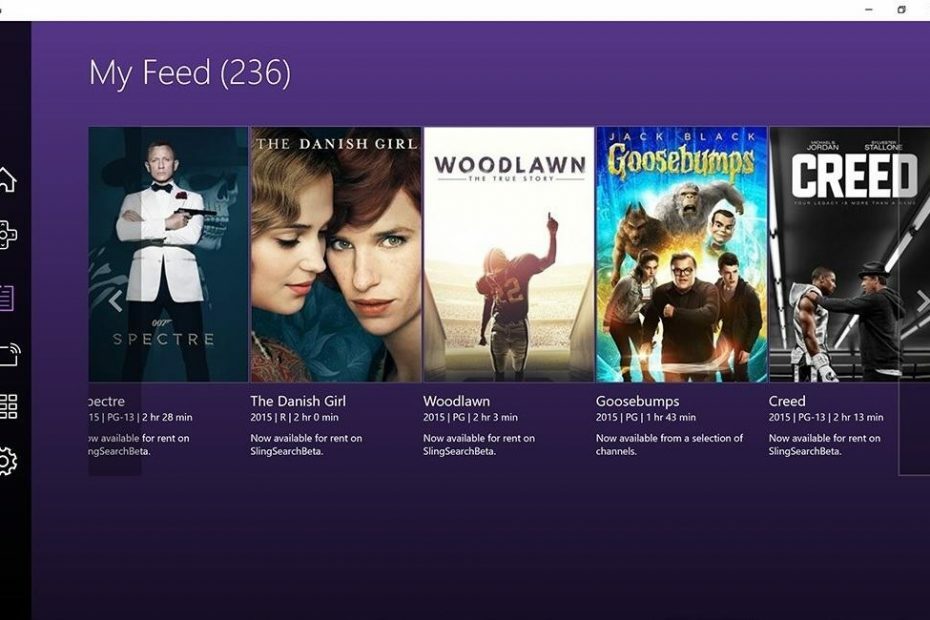- Roku მოწყობილობები საშუალებას გაძლევთ გაუშვათ შინაარსი თქვენი საყვარელი ონლაინ ნაკადის სერვისებიდან, ყველაფერი ერთ ადგილას.
- რამდენიმე მომხმარებელმა განაცხადა, რომ მათ აქვთ ქსელური კავშირის პრობლემები მათი Roku ნაკადი მოწყობილობებით.
- ამ სახელმძღვანელოში ჩვენ გაგიზიარებთ რამდენიმე ეფექტურ გადაწყვეტას, რომელიც შესაძლოა დაგეხმაროთ ამ პრობლემის მოგვარებაში.
- ამ პრობლემის გადასაჭრელად შეგიძლიათ სცადოთ Ethernet კაბელის გამოყენება, თქვენი Roku მოწყობილობის მიახლოება როუტერთან ან გადატვირთოთ ქსელის კავშირი.

Xდააინსტალირეთ ჩამოტვირთვის ფაილზე დაწკაპუნებით
ეს პროგრამული უზრუნველყოფა გამოასწორებს კომპიუტერის გავრცელებულ შეცდომებს, დაგიცავს ფაილის დაკარგვისგან, მავნე პროგრამებისგან, ტექნიკის უკმარისობისგან და ოპტიმიზებს თქვენს კომპიუტერს მაქსიმალური მუშაობისთვის. მოაგვარეთ კომპიუტერის პრობლემები და წაშალეთ ვირუსები ახლა 3 მარტივი ნაბიჯით:
- ჩამოტვირთეთ Restoro PC Repair Tool რომელიც მოყვება დაპატენტებულ ტექნოლოგიებს (ხელმისაწვდომია პატენტი აქ).
- დააწკაპუნეთ სკანირების დაწყება იპოვონ Windows-ის პრობლემები, რამაც შეიძლება გამოიწვიოს კომპიუტერის პრობლემები.
- დააწკაპუნეთ შეკეთება ყველა პრობლემების გადასაჭრელად, რომლებიც გავლენას ახდენს თქვენი კომპიუტერის უსაფრთხოებასა და მუშაობაზე
- Restoro ჩამოტვირთულია 0 მკითხველი ამ თვეში.
წინაშე ხარ როკუ დაკავშირებულია Wi-Fi-თან, მაგრამ არ მუშაობს პრობლემა? თუ ასეა, მაშინ თქვენ სწორ ადგილას ხართ. რადგან ამ სახელმძღვანელოში ჩვენ გაგიზიარებთ რამდენიმე გამოსავალს, რომელიც შესაძლოა პრობლემას მოაგვარებს.
Roku არის სტრიმინგის მოწყობილობა, რომელიც უკავშირდება თქვენს ინტერნეტ კავშირს და ჩამოთვლის კონტენტს სხვადასხვა ონლაინ ნაკადის სერვისებიდან.
საინტერესო ფაქტია, რომ პირველი Roku მოწყობილობა აშენდა სტრიმინგის გიგანტ Netflix-თან თანამშრომლობით, ჯერ კიდევ 2008 წელს. ახლა თქვენ შეგიძლიათ აირჩიოთ Roku მოწყობილობების ფართო სპექტრიდან.
თქვენ შეგიძლიათ არა მხოლოდ კონტენტის სტრიმინგი ფასიანი ონლაინ სტრიმინგის სერვისებიდან, არამედ Roku ასევე უზრუნველყოფს მარტივ წვდომას უფასო ტელევიზორზე, სიახლეებზე, სპორტზე, ფილმებზე, მუსიკაზე და ბევრ სხვაზე.
საკმარისია შეიძინოთ Roku მოწყობილობა, ჩართოთ, დაუკავშიროთ ინტერნეტს, გაააქტიუროთ თქვენი Roku ანგარიში და მოწყობილობა და ეს არის ის! თქვენ ყველაფერი მზად ხართ ტელევიზორთან კარგი დროის გასატარებლად.
Roku ნაკადი მოწყობილობები უკავშირდება თქვენს ტელევიზორს HDMI კაბელის საშუალებით, რაც უზრუნველყოფს საუკეთესო მედიის გამომავალს. გარდა ამისა, Roku ტელევიზორებს გააჩნიათ საკუთარი Roku OS ჩაშენებული, რაც უარყოფს HDMI-ის გამოყენებით კავშირის დამყარების აუცილებლობას.
როგორც ითქვა, ზოგიერთ მომხმარებელს შეექმნა პრობლემები Roku-ს გამოყენებისას, როგორიცაა შეცდომის კოდები 003, 016 და 020.
თუმცა, რამდენიმე მომხმარებელმა განაცხადა, რომ მათ წინაშე დგას Roku დაკავშირებული Wi-Fi-სთან, მაგრამ არ მუშაობს. სწორედ აქ მოდის ეს სახელმძღვანელო სურათზე.
ჩვენ შევქმენით გადაწყვეტილებების კურირებული სია ამ პრობლემის გადასაჭრელად, რამდენიმე ბონუს რჩევებსა და ხრიკებთან ერთად, რომლებიც დაგეხმარებათ მიიღოთ საუკეთესო შედეგი თქვენი Roku მოწყობილობიდან. ამის თქმით, მოდით, პირდაპირ გადავიდეთ.
რა არის Roku შეცდომის ზოგიერთი გავრცელებული კოდი და მათი გამოსასწორებელი საშუალებები?
Roku აგდებს შეცდომის კოდებს მოწყობილობაში წარმოქმნილი პრობლემებისთვის. ეს კოდები ნაჩვენებია როგორც შეცდომის შეტყობინების ნაწილი.
შეცდომის კოდები ჩვეულებრივ აადვილებს მომხმარებელთა მხარდაჭერას ან დეველოპერებს შესაბამისი პრობლემების ზუსტად განსაზღვრასა და გადაწყვეტილების მიწოდებას.
აღსანიშნავია, რომ არსებობს შეცდომის სხვადასხვა კოდი სხვადასხვა ტიპის Wi-Fi ან ინტერნეტ კავშირის პრობლემებისთვის. მოდით გადავხედოთ სხვადასხვა Roku შეცდომის კოდებს და მათ რეკომენდებულ გადაწყვეტილებებს.
-
პაროლის პრობლემები
- შეცდომის კოდი 14.40
- შეცდომის კოდი 14.41
- გამოსავალი: შეამოწმეთ და ხელახლა შეიყვანეთ თქვენი პაროლი.
-
Wi-Fi სიგნალის სიძლიერე
- შეცდომის კოდი 14.20
- შეცდომის კოდი 14.62
- შეცდომის კოდი 14.64
- შეცდომის კოდი 016
- შეცდომის კოდი 017
- გამოსავალი: მოათავსეთ თქვენი Roku მოწყობილობა თქვენს როუტერთან ახლოს.
-
ნელი ინტერნეტის სიჩქარე
- შეცდომის კოდი 018
- გამოსავალი: განაახლეთ თქვენი ინტერნეტ გეგმა ან დაუკავშირდით თქვენს ISP-ს
-
დაკავშირების საკითხები
- შეცდომის კოდი 009
- შეცდომის კოდი 14
- შეცდომის კოდი 14.10
- შეცდომის კოდი 14.11
- შეცდომის კოდი 14.30
- შეცდომის კოდი 14.50
- შეცდომის კოდი 14.62
- შეცდომის კოდი 14.64
- გამოსავალი: გადატვირთეთ როუტერი და თქვენი Roku მოწყობილობა.
-
Ethernet კაბელთან დაკავშირებული პრობლემები
- შეცდომის კოდი 012
- შეცდომის კოდი 013
- გამოსავალი: შეცვალეთ თქვენი Ethernet კაბელი.
ახლა, როდესაც იცით Roku პრობლემების ზოგიერთი ყველაზე გავრცელებული შეცდომის კოდის კოდები, მოდით გადავხედოთ Roku-ს გადაწყვეტილებებს, რომლებიც დაკავშირებულია Wi-Fi-თან, მაგრამ არ მუშაობს.
როგორ მოვაგვარო Roku დაკავშირებული Wi-Fi-სთან, მაგრამ არ მუშაობს?
1. გადატვირთეთ Roku
- დააჭირეთ მთავარი ღილაკი თქვენს Roku დისტანციურ პულტზე.
- აირჩიეთ პარამეტრები.

- აირჩიეთ სისტემა.

- აირჩიეთ სისტემის გადატვირთვა.

- ბოლოს აირჩიე Რესტარტი.

ყველაზე ხშირად, მარტივი გადატვირთვა ხელს უწყობს ნაკადის მოწყობილობასთან დაკავშირებული რამდენიმე საერთო პრობლემის მოგვარებას. გადატვირთვა იტვირთება სისტემის ყველა ფაილი ნულიდან, რომელიც შესაძლოა გამოტოვოთ წინა სესიაზე.
2. გადატვირთეთ თქვენი როუტერი
თუ თქვენ გაქვთ კავშირის პრობლემები, მაშინ გირჩევთ, რომ გადატვირთოთ თქვენი როუტერი ამ პრობლემის მოსაგვარებლად. გამორთეთ Wi-Fi როუტერის ადაპტერი ან დააჭირეთ ჩართვის ღილაკს და გააჩერეთ უმოქმედოდ დაახლოებით 10-20 წამის განმავლობაში.
ამის შემდეგ ისევ შეაერთეთ თქვენი როუტერი და მიეცით საშუალება Wi-Fi სიგნალს სტაბილური იყოს, სანამ Roku მოწყობილობას ქსელთან დააკავშირებთ. როუტერის გადატვირთვა ხელს შეუწყობს ქსელთან შეუსაბამობების მოგვარებას და, შესაძლოა, Wi-Fi-სთან დაკავშირებული Roku-ს, მაგრამ არ მუშაობს პრობლემის მოგვარებაში.
3. შეამოწმეთ ინტერნეტ კავშირი

არსებობს შანსი, რომ ინტერნეტ კავშირი, რომელსაც თქვენ ხართ დაკავშირებული, არ მოგცემთ ოპტიმალურ ინტერნეტ სიჩქარეს თქვენი მონაცემთა გეგმის მიხედვით.
თქვენი ინტერნეტის სიჩქარის შესამოწმებლად, შეგიძლიათ გამოიყენოთ ვებსაიტები, როგორიცაა Fast.com ან Speedtest.net და მიიღეთ ინფორმაცია ინტერნეტის სიჩქარის, პინგის და ა.შ.
ასეთ შემთხვევებში, შეგიძლიათ გადატვირთოთ თქვენი Wi-Fi როუტერი, ან დაუკავშირდეთ თქვენს ინტერნეტ სერვისის პროვაიდერს (ISP) და სთხოვოთ მათ, გამოიკვლიონ ეს საკითხი.
გარდა ამისა, თუ თქვენ დაუკავშირეთ Roku მოწყობილობა მობილურ ცხელ წერტილს, მაშინ შეეცადეთ მინიმუმამდე დაიყვანოთ დაკავშირებული მოწყობილობების რაოდენობა ცხელ წერტილში.
4. გამოიყენეთ Ethernet კაბელი

ექსპერტის რჩევა: კომპიუტერის ზოგიერთი პრობლემის მოგვარება რთულია, განსაკუთრებით მაშინ, როდესაც საქმე ეხება დაზიანებულ საცავებს ან Windows ფაილების გამოტოვებას. თუ შეცდომის გამოსწორების პრობლემა გაქვთ, თქვენი სისტემა შეიძლება ნაწილობრივ დაზიანდეს. ჩვენ გირჩევთ დააინსტალიროთ Restoro, ხელსაწყო, რომელიც დაასკანირებს თქვენს აპარატს და დაადგენს რა არის ბრალია.
Დააკლიკე აქ გადმოწეროთ და დაიწყოთ შეკეთება.
Wi-Fi სიგნალები ხშირად ხდება არასტაბილური Wi-Fi აპარატურის ზოგიერთი პრობლემის გამო. გარდა ამისა, არსებობს შანსი, რომ თქვენი Roku მოწყობილობა არ იყოს როუტერის ეფექტური დიაპაზონის ქვეშ.
ასეთ შემთხვევებში, ჩვენ გირჩევთ, მიაერთოთ Ethernet კაბელი თქვენს Roku მოწყობილობას და სცადოთ სადენიანი ინტერნეტ კავშირის გამოყენება Ethernet კაბელის გამოყენებით.
სადენიანი კავშირი არა მხოლოდ გადაჭრის Roku-ს, რომელიც დაკავშირებულია Wi-Fi-სთან, მაგრამ არ მუშაობს, არამედ მოგცემთ უწყვეტი ინტერნეტის სიჩქარეს.
თუმცა, უნდა გაითვალისწინოთ, რომ Roku-ს მხოლოდ რამდენიმე მოდელს აქვს Ethernet პორტი. ასე რომ, გადაამოწმეთ, აქვს თუ არა თქვენს Roku ნაკადის მოწყობილობას Ethernet პორტი.
5. შეცვალეთ ინტერნეტ ჯგუფი როკუში
Roku ნაკადის მოწყობილობების მოდელების უმეტესობას გააჩნია ორმაგი ზოლიანი უკაბელო კავშირი. ეს ნიშნავს, რომ მას შეუძლია დაუკავშირდეს როგორც 2.4 გჰც, ასევე 5 გჰც სიხშირის ზოლებს პრობლემების გარეშე.
გაითვალისწინეთ, რომ 2.4 გიგაჰერცი გთავაზობთ უკეთესი კავშირის დიაპაზონს 5 გჰც-თან შედარებით, მაგრამ ინტერნეტის სიჩქარე ზარალდება. მეორეს მხრივ, 5 გჰც დიაპაზონი სწირავს კავშირის დიაპაზონს უკეთესი ინტერნეტის სიჩქარისთვის.
ასე რომ, თუ ფიქრობთ, რომ ინტერნეტის სიჩქარე არის რეალური მიზეზი, რის გამოც Roku დაკავშირებულია Wi-Fi-სთან, მაგრამ არ მუშაობს, მაშინ უნდა გადახვიდეთ 5 გჰც სიხშირის დიაპაზონის Wi-Fi ქსელზე. წინააღმდეგ შემთხვევაში, უკეთესი დიაპაზონისთვის, თქვენ უნდა დაუკავშირდეთ 2.4 გჰც ქსელს.
6. გადაიტანეთ Roku მოწყობილობა როუტერთან უფრო ახლოს
როგორც უკვე აღვნიშნეთ, Roku მოწყობილობა აჩვენებს, რომ ქსელის პრობლემები შეიძლება იყოს მხოლოდ იმიტომ, რომ მოწყობილობას არ შეუძლია სწორად მიიღოს ინტერნეტის სიგნალი.

ასეთ შემთხვევაში, შეგიძლიათ სცადოთ მოხსნათ ყველა დაბრკოლება თქვენს როუტერსა და Roku ნაკადის მოწყობილობას შორის, ან გადაიტანოთ თქვენი Roku ნაკადის მოწყობილობა თქვენს როუტერთან ახლოს.
გარდა ამისა, თქვენ ასევე შეგიძლიათ გამოიყენოთ სიგნალის გამაძლიერებლები, რომლებიც შეგიძლიათ მარტივად შეიძინოთ ონლაინ ან ოფლაინ, რათა გაზარდოთ სიგნალის დაფარვა მთელს თქვენს სახლში.
როგორც Roku მოწყობილობის, ასევე თქვენი როუტერის პოზიციის მცირე კორექტირებამ შეიძლება სასწაულები მოახდინოს. გარდა ამისა, შეგიძლიათ სცადოთ როუტერის ანტენების რეგულირება და მიუთითოთ ისინი თქვენი Roku მოწყობილობისკენ და შეამოწმოთ, მოაგვარებს თუ არა პრობლემას.
7. ქსელის პინგების გამორთვა Roku-ში
- დააჭირეთ მთავარი ღილაკი 5 ჯერ.
- დაჭერა სწრაფი წინ + თამაში + გადახვევა + თამაში + სწრაფი წინსვლა მხოლოდ ერთხელ დისტანციურზე.
- აირჩიეთ სისტემების ოპერაციები საიდუმლო პარამეტრების ეკრანზე.
- აირჩიეთ ქსელის მენიუ.
- აირჩიეთ ქსელის პინგების გამორთვა ვარიანტი და დააჭირეთ კარგი თქვენს დისტანციურზე.
ქსელის პინგის გამორთვა დაეხმარება თქვენს Roku მოწყობილობას, აღმოფხვრას ნებისმიერი ყალბი პინგ-პაკეტი, რომელიც მან შესაძლოა მიიღო თქვენი როუტერიდან.
- შესწორება: Roku შეცდომის კოდი 003, 016, 020
- 2 საუკეთესო ბრაუზერი თქვენი Roku მოწყობილობისთვის
- YouTube არ მუშაობს Roku-ზე? აი რატომ
- როგორ დავაფიქსიროთ YouTube TV დაკვრის შეცდომა თქვენს Roku მოწყობილობაზე
- შესწორება: Amazon Prime Video არ მუშაობს Roku-ზე
8. შეამოწმეთ DNS პარამეტრები
- შედით თქვენს როუტერში მომხმარებლის ID-ით და პაროლით.
- აირჩიეთ DNS პარამეტრები ვარიანტი.
- აირჩიეთ ინტერნეტ DNS მისამართი შევიდა საჯარო DNS მისამართი.
- შედი 8.8.8.8 DNS1-ში და 8.8.4.4 DNS2-ში.
- Გადარჩენა ცვლილებები.
- Რესტარტი Roku და თქვენი როუტერი.
9. გადატვირთეთ ქსელის კავშირი Roku
- აირჩიეთ პარამეტრები Roku საწყისი გვერდიდან.
- აირჩიეთ სისტემის გაფართოებული პარამეტრები.
- აირჩიეთ ქსელის კავშირის გადატვირთვა.
- აირჩიეთ კავშირის გადატვირთვა.
ქსელის კავშირის გადატვირთვის შემდეგ, თქვენი Roku მოწყობილობა გადაიტვირთება. დაუბრუნდით პარამეტრების მენიუს და დაუკავშირდით თქვენს Wi-Fi-ს თქვენი პაროლის შეყვანით.
10. Roku მოწყობილობის გადატვირთვა
- აირჩიეთ პარამეტრები საწყისი ეკრანიდან.
- აირჩიეთ სისტემა.
- აირჩიეთ სისტემის გაფართოებული პარამეტრები.
- აირჩიეთ ქარხნული პარამეტრების გადატვირთვა.
- ჩაწერეთ 4-ნიშნა გადატვირთვის კოდი რომელიც გამოჩნდება თქვენს ეკრანზე.
ქარხნული პარამეტრების გადატვირთვა უნდა იყოს არჩეული, როგორც ბოლო ვარიანტი, როდესაც არცერთ ზემოხსენებულ მეთოდს არ შეუსრულებია საქმე Wi-Fi-სთან დაკავშირებული Roku-ს გამოსწორებაში, მაგრამ არ მუშაობს.
თქვენი Roku მოწყობილობის ქარხნული გადატვირთვა წაშლის თქვენს პირად პრეფერენციებს, გააუქმებს თქვენს მოწყობილობას თქვენი Roku ანგარიშიდან და წაშლის ყველა პარამეტრს, რათა დააბრუნოს თქვენი Roku მოწყობილობა პირვანდელ მდგომარეობაში.
ქარხნული აღდგენის პროცესის დასრულების შემდეგ, თავიდანვე უნდა დააყენოთ თქვენი Roku მოწყობილობა.
რა არის რამდენიმე რჩევა გაუმჯობესებული ქსელის კავშირისთვის?
თქვენი Wi-Fi სიგნალის სიძლიერე არის ერთ-ერთი მთავარი ფაქტორი, რომელიც განსაზღვრავს გართობის ხარისხს, რომელსაც მიიღებთ თქვენი Roku მოწყობილობიდან.
თუ თქვენს ინტერნეტ კავშირში ხშირია ვარდნა, მაშინ Roku არა მხოლოდ გამოაქვეყნებს შეცდომებს, არამედ არ იტვირთება არც ერთი შინაარსი.
ასე რომ, აქ არის რამდენიმე რჩევა, რომელიც შეგიძლიათ გამოიყენოთ თქვენი ქსელის კავშირის სიჩქარის გასაუმჯობესებლად, რაც თქვენს Roku მოწყობილობას მისცემს ოპტიმალურ შესრულებას:
- ამოიღეთ უკაბელო ჩარევა: თუ თქვენი როუტერი ახლოსაა მოწყობილობებთან, როგორიცაა მიკროტალღური ღუმელი, უკაბელო ტელეფონი ან სხვა უკაბელო მოწყობილობა, მაშინ ამან შეიძლება გავლენა მოახდინოს ქსელის კავშირის ხარისხზე. დარწმუნდით, რომ აღმოფხვრა უკაბელო ჩარევები თქვენი როუტერის გარშემო.
- მიეცით თქვენს როუტერს შესვენება: ხშირად უწყვეტი ელექტრომომარაგების გამო, თქვენი როუტერი შეიძლება გაცხელდეს. გათბობის ამ პრობლემამ შეიძლება დააზიანოს თქვენი ინტერნეტ კავშირის სიჩქარე. ასე რომ, თუ თქვენს Wi-Fi როუტერს დიდი ხნის განმავლობაში ჩართული გაქვთ, დარწმუნდით, რომ შეისვენეთ და გამორთეთ მინიმუმ 30 წამი დღის განმავლობაში.
- შეამოწმეთ თქვენს პროვაიდერთან: დაუკავშირდით თქვენს ISP-ს, თუ ფიქრობთ, რომ არ იღებთ ინტერნეტის სიჩქარეს თქვენი მონაცემთა გეგმის მიხედვით. გარდა ამისა, თქვენ ასევე შეგიძლიათ შეატყობინოთ თქვენს პროვაიდერს, თუ ხშირად განიცდით კავშირის ვარდნას.
- როუტერის ანტენის დარეგულირება: თქვენს როუტერს გააჩნია მრავალი ანტენა. ეს არის ანტენები, რომელთა მეშვეობითაც სიგნალები იგზავნება სხვადასხვა მოწყობილობებზე. შეგიძლიათ დაარეგულიროთ როუტერის ანტენა და მიუთითოთ ისინი თქვენი Roku მოწყობილობისკენ ოპტიმალური ინტერნეტის მისაღებად.
- გამოიყენეთ Ethernet: თუ თქვენს Wi-Fi-ს ჯერ კიდევ აქვს პრობლემა ზემოაღნიშნული მეთოდების შესრულების ან თქვენს ISP-თან დაკავშირების შემდეგაც, შეგიძლიათ გადახვიდეთ Ethernet კავშირზე. ეს აღმოფხვრის Wi-Fi-ს ყველა უარყოფითს და მოგცემთ უწყვეტ ინტერნეტ კავშირს.
შეგვატყობინეთ თქვენი აზრი ამ თემის შესახებ ქვემოთ მოცემულ კომენტარებში. თქვენ ასევე შეგიძლიათ შეგვატყობინოთ ზემოაღნიშნულიდან რომელი გადაწყვეტილებები დაგეხმარათ გამოასწოროთ Roku დაკავშირებული Wi-Fi-სთან, მაგრამ არ მუშაობს.
 ჯერ კიდევ გაქვთ პრობლემები?გაასწორეთ ისინი ამ ხელსაწყოთი:
ჯერ კიდევ გაქვთ პრობლემები?გაასწორეთ ისინი ამ ხელსაწყოთი:
- ჩამოტვირთეთ ეს PC Repair Tool შესანიშნავად შეფასდა TrustPilot.com-ზე (ჩამოტვირთვა იწყება ამ გვერდზე).
- დააწკაპუნეთ სკანირების დაწყება იპოვონ Windows-ის პრობლემები, რამაც შეიძლება გამოიწვიოს კომპიუტერის პრობლემები.
- დააწკაპუნეთ შეკეთება ყველა დაპატენტებულ ტექნოლოგიებთან დაკავშირებული პრობლემების გადასაჭრელად (ექსკლუზიური ფასდაკლება ჩვენი მკითხველებისთვის).
Restoro ჩამოტვირთულია 0 მკითხველი ამ თვეში.